Win10使用PowerShell校驗文件的操作方法
PowerShell是Win10系統的一個命令行工具,幾乎可以替代CMD,PowerShell功能非常的強大,我們可以使用PowerShell批量新建文件夾,批量替換文件名等,其實PowerShell還可以用來校驗文件,比如計算的MD5、SHA1值等。下面我們一起來看看Win10使用PowerShell校驗文件的操作方法。

步驟如下:
1、默認普通驗證(SHA256)命令:
Get-FileHash 文件路徑| Format-List
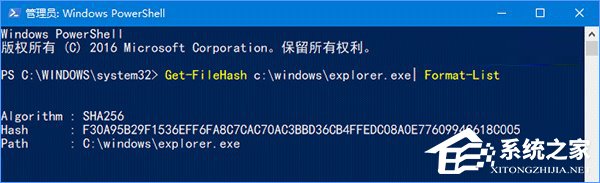
2、特殊需求驗證命令:
Get-FileHash 文件路徑 -Algorithm 驗證內容| Format-List
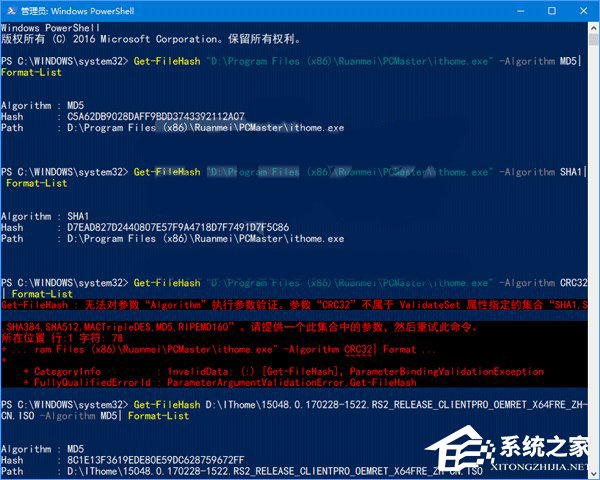
提示1:該驗證不支持CRC32(如上圖),以下為該命令支持的驗證類型。
1、SHA1
2、SHA256
3、 SHA384
4、SHA512
5、MACTripleDES
6、MD5
7、RIPEMD160
提示2:在命令行中輸入類似D:Program Files (x86)這種路徑時,由于其中有空格和括號等字符,程序直接識別會有問題,因此要在路徑前后加上英文雙引號“”,若是普通文件夾名稱,則無需如此。
提示3:參數Algorithm無法在同一命令中被指定多次,一個命令只能計算一個校驗值。
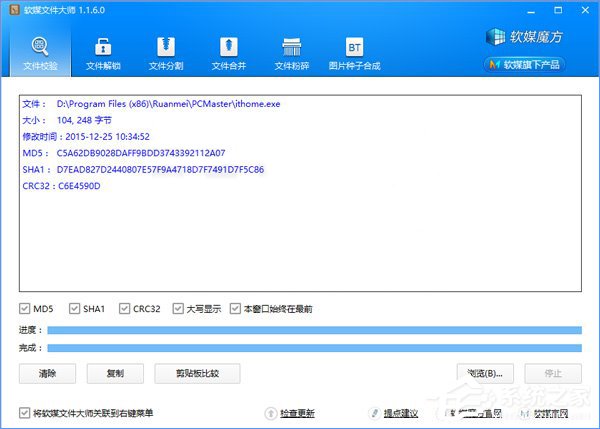
3、如果想快速校驗多個值,可以使用軟媒魔方的文件大師,只要把文件拖入程序窗口即可。
以上就是Win10使用PowerShell校驗文件的操作方法,PowerShell的強大真是讓人觸目驚心,關于PowerShell的操作技巧,大家可以參看以下教程:《Windows10使用PowerShell讓局域網電腦集體重啟的方法》、《Win10使用PowerShell創建系統還原點的操作技巧》
相關文章:
1. 注冊表常用命令大全 通向程序的快捷途徑2. 怎么用PE安裝win11系統?教你用U盤安裝Win11 PE系統教程3. 在dos環境下怎么備份/恢復注冊表 在dos環境下備份注冊表的方法教程4. 修改注冊表顯示被病毒惡意隱藏文件5. 利用WinPE修改原系統注冊表來修復系統6. Mac電腦steam錯誤代碼101怎么辦?蘋果電腦steam錯誤代碼101解決教程7. Win10電腦不符合Win11升級條件 跳過檢測強制升級Win11教程8. 統信UOS怎么導出用戶新增字體? 統信UOS字體導出技巧9. mac工具欄怎么顯示文件夾的圖標文本?10. 微軟 Win11 首個 Canary 預覽版 25314 推送 附更新內容和升級方法

 網公網安備
網公網安備